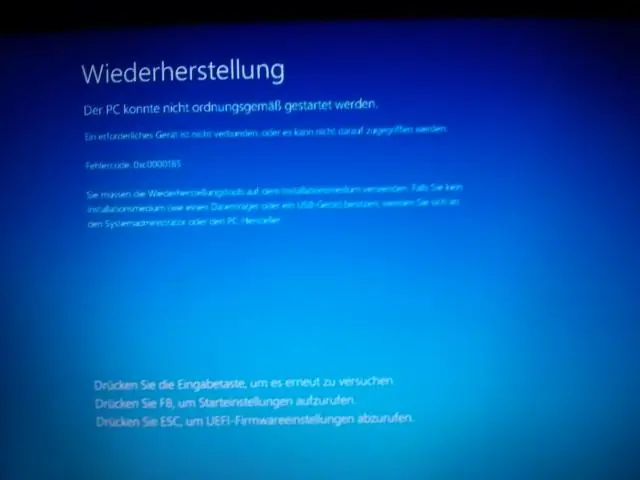
Агуулгын хүснэгт:
- Зохиолч John Day [email protected].
- Public 2024-01-30 11:06.
- Хамгийн сүүлд өөрчлөгдсөн 2025-01-23 15:00.
Саяхан би хамгийн сүүлийн үеийн цахилгаан дэвтэртэй болсон. Би өгөгдлөө нөөцөлсөн ч гэсэн би үүнийг хулгайлсангүй. Эсвэл хулгайд алдвал би буцааж авахыг хүсч байна. Үнэгүй шийдлийг онлайнаар хайсны дараа би зөөврийн компьютерт зориулсан LoJack -ийг олсон. Энэ нь ажиллах бололтой, гэхдээ та захиалгаа төлөх ёстой. Зөөврийн компьютер хулгайлагдсан тохиолдолд буцааж авахын тулд 4 -т 3 -т (вэбсайтаас шууд) авахын тулд би мөнгө төлөхийг хүсэхгүй байна! Тиймээс би python болон ftp сервер ашиглан өөрөө тоглосон. Хөтөлбөр таныг нэвтрэх тоолонд цаана ажиллаж эхэлдэг бөгөөд хоёр минут тутамд ftp серверээр шалгаад намайг хулгайлсан гэж тэмдэглэсэн байдаг. Хэрэв надад байгаа бол энэ нь дэлгэцийн агшинг авч, одоогийн IP хаяг, цагийн тэмдгийн хамт сервер рүү байршуулж, намайг зогсоох хүртэл хоёр минут тутамд хийдэг. Хэдийгээр энэ нь өгөгдлийг алсаас устгахгүй ч гэсэн энэ нь маш амархан байж болох юм - Би туршиж байхдаа санамсаргүйгээр үүнийг идэвхжүүлэх эрсдэлтэй байхыг хүсээгүй.
Алхам 1: Шаардлага
Скриптийн хуулбарыг өөрөө хийхийн тулд танд дараахь зүйлс хэрэгтэй болно: 1. OS X2 -ийн хамгийн сүүлийн үеийн хувилбарыг ажиллуулж буй алимны компьютер. Apple -ийн хөгжүүлэгчийн хэрэгслүүд - эдгээр нь скриптийг нэвтрэх бүрт ажиллах боломжтой програм болгон хөрвүүлэхэд шаардлагатай байдаг. Зөвхөн mac -хөгжүүлэлтийн багц нь зүгээр юм. Анхаарна уу, энэ бол нэлээд том татан авалт юм, гэхдээ хэрэв та Mac дээр ямар нэгэн зүйлийг кодлох сонирхолтой бол энэ нь үнэ цэнэтэй юм. 3. Apple ID - энэ нь дээрх хөгжүүлэгчийн хэрэгслийг бүртгэж татаж авах боломжийг танд олгоно. 4. Python - энэ нь компьютер дээр урьдчилан суулгагдсан байдаг 5. FTP серверт хандах - энэ нь таных байх албагүй, гэхдээ танд ftp хандалттай серверийн хэрэглэгчийн нэр, нууц үг, хаяг хэрэгтэй. 6. 'yes.rtf' нэртэй хоосон текст файл - үүнийг компьютер дээрээ хаа нэгтээ хадгалаарай, гэхдээ сервер рүү хараахан байршуулахгүй байх
Алхам 2: Скриптийг авах
Та скриптийг өөрөө үүсгэх шаардлагагүй, гэхдээ хавсаргасан бичгийг засах шаардлагатай болно. Хувьсагчтай дээд талд нь: serveraddress хэрэглэгчийн нэр passwordpath_to_screenshotstime_between_screenshots хэдэн секундын дотор таны мэдээлэл болон хүссэн хугацааг бөглөнө үү (хэдийгээр би үүнийг хоёр минутын дотор орхих байсан ч гэсэн). Энэ бол програмыг ашиглан таны FTP серверт нэвтэрч, ямар нэгэн зураг оруулах эсэхээ шалгаарай, хэрэв тийм бол дэлгэцийн агшинг байршуулна уу.
Алхам 3: Аппликешн үүсгэх
Python скриптийг засварлаж дуусаад хадгалаад xcode -г хаагаарай. Десктоп дээрээ скриптийг (ScreenshotTaker.py) хулганы баруун товчлуур дээр дарж, "Нээлттэй хамт>" хэсэгт "Апплет бүтээх" -ийг сонгоно уу. ScreenshotTaker нэртэй апп таны компьютер дээр дараагийн хэдэн секундын дотор гарч ирэх ёстой. Энэ бол бидний эхлүүлэх үед эхлүүлэх эцсийн програм юм.
Алхам 4: Хөтөлбөрийг автоматаар ажиллуулах
За, энэ үед та дэлгэц дээрээ ScreenshotTaker програм болон ScreenshotTaker.py файлтай байх ёстой. Хэрэв та ScreenshotTaker.py файлыг устгахыг хүсэж байгаа бол таны FTP сервер өөрчлөгдөхгүй бол асуудал үүсэхгүй. Нэвтрэх тоолондоо скриптийг ажиллуулахын тулд: 1. Дэлгэцийн зүүн дээд буланд байрлах алимны логоны доор системийн тохиргоог нээнэ үү2. Бүртгэл 3 дээр дарна уу. ScreenshotTaker -ийг хаа нэг газар зөөх нь таны хэрэгслүүдийн хавтас (/Applications/Utilities) гэх мэт олоход тийм ч хялбар биш байх болно 3. Нэвтрэх зүйл таб дээр дарж ScreenshotTaker (апп) -ыг жагсаалт руу чирнэ үү4. Нууцалж байгаа хайрцгийг заавал шалгаарай, Бэм ээ, та дууслаа. Та зөөврийн компьютерынхаа дэлгэцийн зургийг авахыг хүссэн үедээ "yes.rtf" файлыг сервер рүү чирнэ үү. Хэрэв та дэлгэцийн зураг авахыг хүсэхгүй байгаа бол одоохондоо тэнд байхгүй байгаа эсэхийг шалгаарай. 'Yes.rtf' текст файлыг ftp -ийн үндсэн лавлах (/) руу чирсэний дараа дэлгэцийн агшинг хоёр минут тутамд авч, IP хаяг_Year_Month_Day_Hour_Minute-j.webp
Зөвлөмж болгож буй:
Raspberry Pi зөөврийн компьютерийг хэрхэн яаж хийх вэ: 8 алхам

Raspberry Pi зөөврийн компьютер хэрхэн хийх вэ: Энэхүү зааварчилгаанд би Raspberry Pi зөөврийн компьютерийг мэдрэгчтэй дэлгэцээр хэрхэн хийхийг танд үзүүлэх болно. Энэхүү зөөврийн компьютерийг бий болгохын тулд надад бүх програмчлал, алхам алхмаар зааварчилгаа өгөх болно. Энэхүү заавар нь програмыг хэрхэн татаж авахыг танд үзүүлэх болно
Цэнэглэхгүй Lenovo IdeaPad зөөврийн компьютерийг засах: 3 алхам

Цэнэглэдэггүй Lenovo IdeaPad зөөврийн компьютерийг засах нь: Заримдаа цэнэглэгч нь хөхдөг боловч заримдаа цэнэглэдэггүй. Харин одоо зөөврийн компьютер дээрээ мэс засал хийж, түүнийгээ засч залруулах цаг болжээ !!! ТАНД ХЭРЭГТЭЙ: 5 мм -ийн өргөнтэй цахилгаан залгуур бүхий Филлипс халив - Амазоноос (таны загварыг) хайж олох
Компьютерийг хянахын тулд хуучин зөөврийн компьютерын мэдрэгч самбарыг дахин ашиглаарай! 11 алхам (зурагтай)

Компьютерийг удирдахын тулд хуучин зөөврийн компьютерын мэдрэгч самбарыг дахин ашиглаарай !: PS/2 зөөврийн компьютерын мэдрэгчтэй самбар нь микроконтроллертой хамт хэрэглэгддэг хамгийн гайхалтай хэрэглэгчийн интерфэйс төхөөрөмжүүдийн нэг юм. Хуруугаа гулсуулж, тогших нь хөдөлгөөнийг удирдахад маш энгийн бөгөөд хөгжилтэй байдлаар нөлөөлж чадна. Энэхүү зааварчилгаанд нэгийг нэгтгэж үзье
SLOW/DEAD зөөврийн компьютерийг хурдан зөөврийн компьютер болгон хувиргахын тулд LAPTOP CPU -ийг хэрхэн яаж сайжруулах вэ?

SLOW/DEAD зөөврийн компьютерийг хурдан зөөврийн компьютер болгон хувиргахын тулд LAPTOP CPU -ийг хэрхэн яаж сайжруулах вэ!: Сайн байцгаана уу! маш хоцрогдсон … LCD нь эвдэрч, үндсэн хатуу диск нь эзлэгдсэн тул зөөврийн компьютер нь үндсэндээ үхсэн байсан …. Зургийг үзнэ үү
Хэт зөөврийн микрофибр дэлгэц цэвэрлэгч (зөөврийн компьютер/зөөврийн компьютер): 4 алхам

Хэт зөөврийн микрофибр дэлгэц цэвэрлэгч (зөөврийн компьютер/тэмдэглэлийн дэвтэр): Би олон хэрэгслүүдээ алдаж заншсан тул миний компьютерийн картын үүрэнд тохирсон зөөврийн компьютерын хэт зөөврийн микрофибр дэлгэц цэвэрлэгч хийж болохгүй гэсэн санаа надад төрсөн. Энэ санааг ямар ч зөөврийн компьютер дээрх ямар ч компьютерийн картын үүрэнд ашиглах боломжтой
